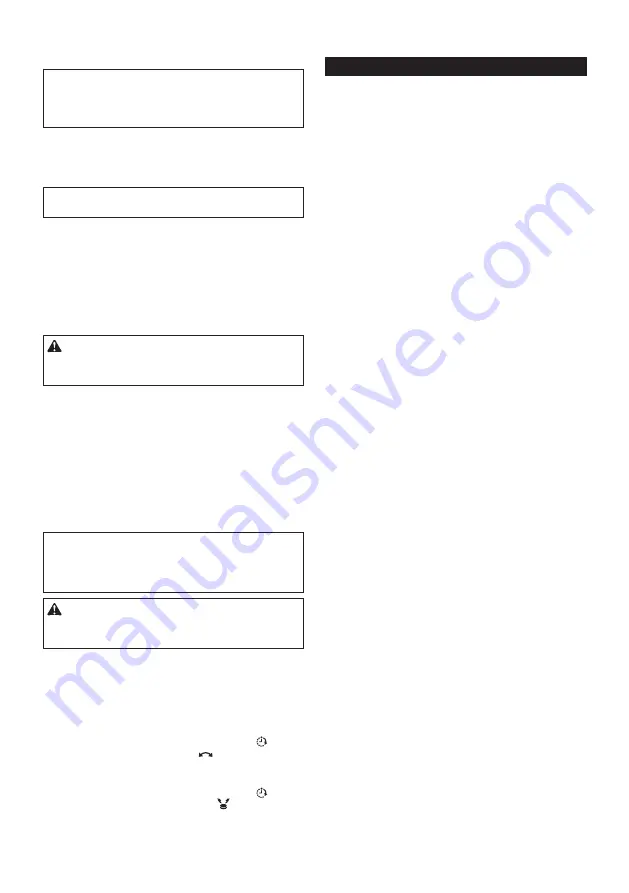
116
PORTUGUÊS
Instalar as escovas laterais (Fig. A)
Instale as escovas laterais em ambos os lados da
frente inferior do Aspirador de Pó Robotizado.
NOTA: Antes de iniciar o trabalho, coloque um
tapete ou outro material de revestimento no chão
para impedir danos no chão e no Aspirador de Pó
Robotizado (Fig. B).
1. Coloque a escova lateral na cabeça do veio rotativo
no Aspirador de Pó Robotizado com a ranhura da
escova encaixada na cabeça do veio.
2. Fixe a escova lateral com o parafuso fornecido.
NOTA: Certifique-se de que utiliza o Aspirador de Pó
Robotizado com as escovas laterais instaladas.
Instalar os cartuchos das baterias
Alinhe a ranhura (Fig. C-2) do cartucho da bateria com
a lingueta (Fig. C-3) no suporte da bateria e deslize-o
para o lugar. Introduza-o completamente até encaixar
no lugar com um pequeno clique.
Se conseguir ver o indicador vermelho (Fig. C-1) no
lado superior do botão de libertação, o cartucho da
bateria não está completamente fixo.
PRECAUÇÃO: Tenha cuidado com a instalação
do cartucho da bateria para que os dedos não fiquem
presos entre o suporte e o cartucho da bateria.
O Aspirador de Pó Robotizado funciona apenas com
um cartucho da bateria instalado num dos lados do
suporte da bateria.
Para retirar o cartucho da bateria, deslize-o do suporte
da bateria enquanto prime o botão de libertação (Fig.
D-1) do cartucho.
Instalar as pilhas no controlo remoto (Fig. E)
Deslize a tampa do compartimento de pilhas e
introduza duas pilhas AAA (LR03). Tenha cuidado para
alinhar corretamente a polaridade (+/–).
NOTA: Não utilize pilhas novas e antigas juntas nem
utilize diferentes tipos de pilhas juntos.
NOTA: Retire as pilhas se não utilizar o controlo
remoto durante um longo período de tempo.
PRECAUÇÃO: Se a pele ou os olhos entrarem
em contacto com o eletrólito derramado das pilhas,
lave-os imediatamente com água.
Emparelhar o Aspirador de Pó Robotizado e o
controlo remoto
O Aspirador de Pó Robotizado já vem emparelhado
com o controlo remoto. No entanto, tem de efetuar
novamente o processo de emparelhamento se
substituir o controlo remoto.
1. Prima sem soltar os botões Temporizador (Fig.
F-6) e do Modo de circulação (Fig. F-7)
simultaneamente no Aspirador de Pó Robotizado
até o avisador tocar duas vezes.
2. Prima sem soltar os botões Temporizador (Fig.
G-5) e Sinalizador de localização (Fig. G-3)
simultaneamente no controlo remoto até o avisador
tocar uma vez.
Se o emparelhamento falhar e o avisador tocar 5 vezes,
volte a tentar o emparelhamento.
Organizar as salas
Para garantir uma circulação suave
• Feche as portas da sala. Se a diferença no nível
da soleira da porta for suficientemente pequena
para o Aspirador de Pó Robotizado passar por cima
facilmente, também pode deixar a porta aberta para
que o Aspirador de Pó Robotizado continue e limpe
a sala contígua.
• Coloque obstáculos em frente de mobiliário
facilmente danificável, etc.
• Coloque obstáculos para impedir a entrada do
Aspirador de Pó Robotizado em locais onde possa
ficar preso, como debaixo de prateleiras baixas.
• Mova objetos altos, finos e instáveis e outros
objetos de queda fácil para outra sala.
• Bloqueie as rodas de carros ou outros objetos, ou
mova-os para outra sala.
• Organize os cabos elétricos ao longo das paredes.
• Mova almofadas, livros ou outros objetos que
possam impedir a circulação do Aspirador de Pó
Robotizado para outra sala.
• Levante partes das cortinas ou outros objetos que
estejam no chão.
• Mova quaisquer revestimentos do chão com fios
de remoção rápida ou diferenças no nível e os
revestimentos do chão finos de fácil deslizamento
para outra sala.
• Dobre quaisquer borlas dos revestimentos do chão
sob os revestimentos do chão.
• Afaste quaisquer objetos pequenos ou caros
facilmente aspiráveis.
• Afaste quaisquer cabos, correias, cordéis, papéis
finos, ou sacos de plásticos que estejam no chão.
• Recolha quaisquer tomadas elétricas retráteis.
• Cubra quaisquer grades que dividam secções do
chão com placas, etc. porque o Aspirador de Pó
Robotizado as pode detetar como limites e não
conseguir passar para o outro lado.
Impedir a queda do Aspirador de Pó Robotizado
• Se a área de limpeza contiver escadas ou outra
secção onde o Aspirador de Pó Robotizado possa
cair, para manter o Aspirador de Pó Robotizado fora
da secção, coloque objetos com uma altura igual
ou superior a 15 cm e que sejam suficientemente
pesados para suportar o impacto do Aspirador de
Pó Robotizado em frente da secção.
• Bloqueie os raios solares e os raios infravermelhos
com cortinas. (O Aspirador de Pó Robotizado pode
cair para um nível inferior quando recuar para evitar
raios solares ou raios infravermelhos.)
• Feche as portas de caixilhos de alumínio. (O
Aspirador de Pó Robotizado pode não detetar
a diferença no nível entre a calha do caixilho de
alumínio e o chão e pode cair no chão.)
• Mova quaisquer revestimentos do chão junto a
diferenças no nível para outra sala. (O Aspirador de
Pó Robotizado pode não detetar a diferença e pode
cair.)
Содержание DRC200RT
Страница 2: ...Fig A Fig B 1 2 3 Fig C 1 Fig D Fig E 2...
Страница 3: ...1 2 3 4 5 6 12 7 10 11 9 8 Fig F 1 2 3 4 6 7 5 Fig G 1 2 a b c d Fig H 1 2 Fig I 3...
Страница 4: ...4 1 Fig J 1 3 2 4 5 6 Fig K 1 2 Fig L 4...
Страница 5: ...5 4 2 3 1 Fig M 1 3 4 2 8 7 5 6 Fig N 5...
Страница 6: ...6 2 1 Fig O 2 3 4 5 4 1 Fig Q 1 2 Fig R 1 2 Fig P...
Страница 98: ...98 ZigBee SH00000219 2 425 GHz 2 450 GHz 2 475 GHz 3 dBm 10...
Страница 99: ...99 15...
Страница 100: ...100 7 1 2 3 4 1 1 2 3 2 3 4 5 1 2 3 6 50 C 7 8 9...
Страница 101: ...101 10 11 12 Makita 13 14 15 16 17 18 Makita Makita Makita Makita 1 2 3 10 C 40 C 4 5 5 7 F 8 F 1 2 3 4 5 6...
Страница 103: ...103 15 1 5 5...
Страница 104: ...104 P 1 P 2 1 5 F 6 7 9 11 1 F 8 F 5 2 F 7 G 4 3 F 8 G 2 F 1 3 3 F 8 G 1 50 20 50 20 I 1 B I 2...
Страница 105: ...105 75 50 75 50 25 50 25 H 1 a b H 2 c d 5 F 1 3 J 1 1 F 8 G 1 2 K 1 3 K 2 4 K 3 5 K 4 6 K 5 K 6 7 1 F 10 G 7 F 10...
Страница 106: ...106 F 10 G 7 F 3 F 9 G 6 G 3 10 1 F 6 G 5 1 3 5 2 F 8 F 8 G 1 H L 1 L 2...
Страница 107: ...107 1 2 15 F 11 O 2 F 11 B 40 C Makita Makita A M 1 M 2 M 3 1 N 1 N 2 N 3 2 N 2 3 N 3...
Страница 109: ...109 6 O 1 3 P 2 10 4 M 2 5 7 40 C M 2 A N 3 K 2 K 5 Makita...
Страница 110: ...110 5 5 A N E 2 4 GHz Bluetooth Wi Fi Makita Makita Makita Corporation...
Страница 138: ...138 Makita 6 O 1 3 10 P 2 4 M 2 7 5 40 M 2 N 3 A K 2 K 5 Makita POWER POWER OFF 5 5 A N E POWER 2 4 Wi Fi...
Страница 140: ...140 F 3 G 6 F 9 G 3 10 1 G 5 F 6 3 5 POWER 2 F 8 F 8 POWER POWER G 1 OFF L 1 L 2 1 2 15 F 11 O 2 F 11...
Страница 142: ...142 G 5 2 G 3 5 15 5 5 P 1 P 2 1 5 11 9 7 F 6 POWER 1 F 8 F 5 F 7 2 G 4 F 8 POWER 3 G 2 F 1...
Страница 144: ...144 7 1 2 3 4 1 3 2 1 2 3 4 5 1 2 3 6 122 F 50 C 7 8 9 10 11 Makita 12 13 14 15 16 17 18 Makita Makita 1 2...
Страница 145: ...145 10 15...
Страница 148: ...148 10 10 15 7...
Страница 149: ...149 1 2 3 4 1 1 2 3 2 3 4 5 1 2 3 6 50 7 8 9 10 11 12 Makita 13 14 15 16 17 18 Makita Makita 1 2 3 10 40 4 5 5 7...
Страница 151: ...151 15 1 5 5 P 1 P 2 1 5 F 6 7 9 11 1 F 8 F 5 2 F 7 G 4 3 F 8 G 2 F 1 3 3 F 8 G 1 50 20 50 20 B I 1 I 2...
Страница 155: ...155 Makita 5 5 A N E 2 4 GHz Wi Fi Makita Makita Makita Corporation...






























